كيفية تحويل المستندات إلى PDF باستخدام محرر مستندات Google باستخدام متصفح
عندما يتعلق الأمر بتوزيع المستندات على أطراف أخرى ، فمن المحتمل أن يكون إرسال ملف PDF أحد أفضل الطرق لإنجاز المهمة. نقول هذا لأنه عند استخدام ملف PDF(PDF) ، لن يضطر جهاز الاستقبال ، في معظم الحالات ، إلى القلق بشأن التوافق.
تحويل المستندات(Documents) إلى PDF عبر محرر مستندات Google(Google Docs)
كما ترى ، تدعم معظم برامج معالجة الكلمات الموجودة تنسيق PDF . يمكن قول الشيء نفسه بالنسبة لمتصفحات الويب أيضًا ، فالخيارات لا حدود لها كما هي.
الآن ، نحن نعلم أنه من الممكن تحويل المستندات إلى PDF من داخل Microsoft Word ، ولكن لا يستخدم الجميع Word . بالنسبة لأولئك الذين يفضلون الاستفادة من محرر مستندات Google(Google Docs) ، ستوضح هذه المقالة كيفية تحويل المستندات من داخل النظام الأساسي عبر الإنترنت إلى PDF .
سيكون التحويل سريعًا ، ولكن تأكد فقط من أن لديك اتصالاً بالإنترنت لأن محرر مستندات Google(Google Docs) قائم في السحابة ، وبالتالي ، يعتمد بشكل كبير على اتصال مستقر.
- أطلق متصفح الويب المفضل لديك
- افتح مستندًا وانتقل إلى التنزيلات
- احفظ ملفك عند الانتهاء
دعونا نناقش كيفية القيام بذلك بمزيد من التفصيل.
1] قم بتشغيل متصفح(Fire) الويب المفضل لديك
نظرًا لوجود برنامج معالجة الكلمات في محرر مستندات Google(Google Docs) على الويب ، يمكن لجميع متصفحات الويب المتوفرة حاليًا الوصول إلى موقع الويب. ومع ذلك ، نود أن نوصي باستخدام Mozilla Firefox و Google Chrome و Microsoft Edge كأفضل مجموعة لإنجاز العمل.
2] افتح(Open) مستندًا وانتقل إلى التنزيلات(Downloads)
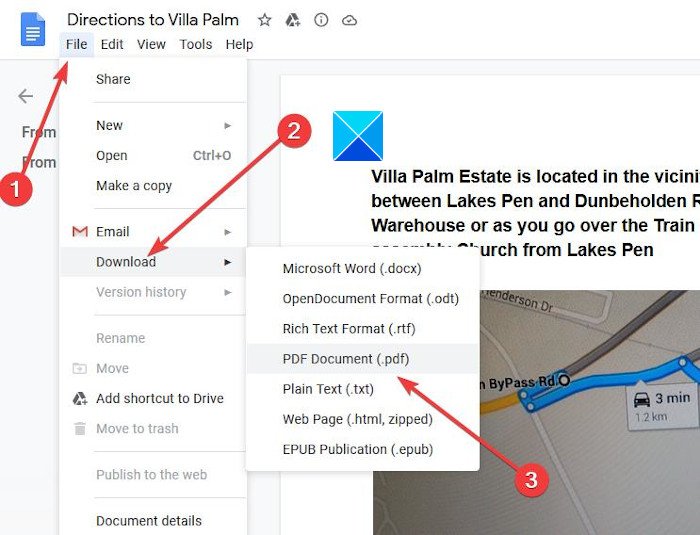
الخطوة التالية هي فتح المستند المطلوب ، وبمجرد الانتهاء من ذلك ، يرجى النقر فوق "ملف" من الزاوية العلوية اليسرى ، ثم تحديد " تنزيل(Download) " . يجب أن تشاهد الآن خيارات متعددة للاختيار من بينها ، وبالطبع PDF هو أحدها ، فتابع وانقر فوق ذلك.
قراءة(Read) : كيفية تحويل ملفات Microsoft Office إلى محرر مستندات Google .
3] احفظ الملف عند الانتهاء
حسنًا ، بعد تحديد ملف PDF(PDF) ، سترى مطالبة الحفظ(Save) . يرجى(Please) الضغط على زر حفظ(Save) وعلى الفور سيتم حفظ الملف المحول إلى PDF على محرك الأقراص الثابتة المحلي. من هناك ، يمكنك اختيار فتحه باستخدام قارئ PDF مخصص أو مستعرض ويب أو حتى Microsoft Word إذا كان مثبتًا على نظامك.
كما ترى ، من السهل جدًا تحويل المستندات في محرر مستندات Google(Google Docs) إلى PDF ، لذلك إذا أردت في أي وقت ، فلا داعي لاستخدام Microsoft Word .
تلميح(TIP) : يمكنك تحويل مستندات PDF وضغطها وتوقيعها باستخدام أدوات Acrobat Online المجانية .
Related posts
Convert Word، PowerPoint، Excel Documents إلى PDF باستخدام Google Docs
كيفية تحرير PDF في Google Docs على الويب
كيفية تدوير النص في تطبيق Web Google Sheets
كيفية إنشاء Drop Cap في Google Docs في بضع دقائق
Fix Google Docs Spellcheck لا يعمل بشكل صحيح
كيفية مقارنة مستندين في Google Docs
كيفية إنشاء Org Chart في Google Docs
كيفية إضافة Google Keep ملاحظات إلى Google Docs
كيفية إزالة Gridlines من Google Sheet document
Fix Superscript لا يعمل في Google Docs
كيفية تغيير Page Margin and Color في Google Docs
كيفية إدراج Table من Contents في Google Docs
كيفية الحصول على دعم Menu Toolbar في عداد المفقودين في Google Docs
كيفية إضافة Citations and References في Google Docs
كيفية إضافة Caption إلى Images في Google Docs
أفضل قوالب استئناف ل Google Docs لإنشاء السيرة الذاتية الاحترافية
أفضل جوجل Docs إضافات لبعض الكتاب
كيفية إدراج WordArt في Google Sheets باستخدام رسومات Google
كيفية إضافة Font إلى Google Docs
Best Invoice Templates ل Google Docs ل Freelancers، Small Business
